Как сохранить фото из Инстаграмма на телефон
В этой статье расскажем про несколько простых способов сохранить фото или видео из Инстаграмма на телефон Андроид.
Инстаграмм – популярная социальная сеть для публикации и просмотра фотографий, видео, общения с друзьями, рекламы и продаж. Несмотря на множество преимуществ социальной сети, есть и недостаток – невозможность сохранять фото и видео на телефон.
Юридическая сторона вопросаЕсли вы собрались скачать фото или видео из Инстаграмм, то важно понимать, что на контент, размещенный в Интернете и социальных сетях в частности, распространяются авторские права.
Скачивание и использование фото или видео является нарушением законодательства, кроме редких случаев, когда автор не против использования материалов.
Без нарушений можно скачивать только собственные фотографии и ролики, а также те, на которые распространяется свободная лицензия Creative Commons CC0 (Public Domain) и CC BY (Attribution). К примеру, одну из таких лицензий использует сайт Википедия.
К примеру, одну из таких лицензий использует сайт Википедия.
По этой причине администрации социальных сетей борются с сервисами для скачивания видео и регулярно отправляют жалобы на приложения для сохранения контента, размещенные в Google Play.
Как сохранить фото из Инстаграмма на телефонПомня об авторских правах, вы все же решили скачать фото из Инстаграмм? Есть несколько простых способов, о которых мы расскажем.
Сохранить фото с помощью сообщения в TelegramОдин из самых простых способов сохранения фото из Инстаграмм предусматривает использование мессенджера Telegram, а именно отправление самому себе сообщения с фото.
- Откройте картинку, которую хотите скачать в Инстаграмме и нажмите на три точки в правом верхнем углу
- Выберите пункт «Копировать ссылку»
- Отправьте ссылку самому себе в Telegram (Себя можно найти через поиск контактов по нику. Перед ником нужно поставить знак @)
- Откройте сообщение в Telegram
- Нажмите на три точки в правом верхнем углу и выберите «Сохранить в галерею»
Такой способ сохранения изображения очень прост, но имеет существенный недостаток – качество сохраненного изображения будет ниже исходного.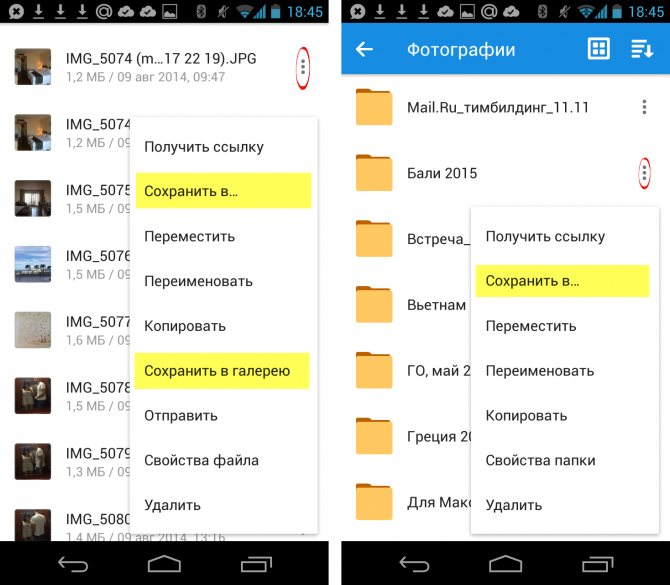
Еще одним популярным способом скачивания фото из Инстаграмм являются специальные боты, позволяющие сохранять текст, фото и видео из публикации.
Наиболее популярные боты: @instasavegrambot и @Instatube_bot.
Для скачивания фото нужно найти одного из ботов в Telegram, начать чат и нажать на «Старт». Далее откройте Инстаграмм и отправьте боту ссылку на пост, картинку из которого хотите скачать. Бот пришлет картинку, а вы сможете сохранить ее на устройстве.
Скриншот экранаЭто простой и очевидный способ сохранения фото на телефон. Откройте в Инстаграмм картинку, которую хотите сохранить, сделайте снимок экрана, а затем обрежьте рамки, чтобы сохранить только фото.
Разные производители предлагают несколько различных способов сделать скриншот для своих устройств, но на любом смартфоне работает одновременное нажатие кнопки «громкость вниз» и «питание».
Обрезать изображение можно сразу, выставив рамки, или во встроенном редакторе, открыв фото в галерее.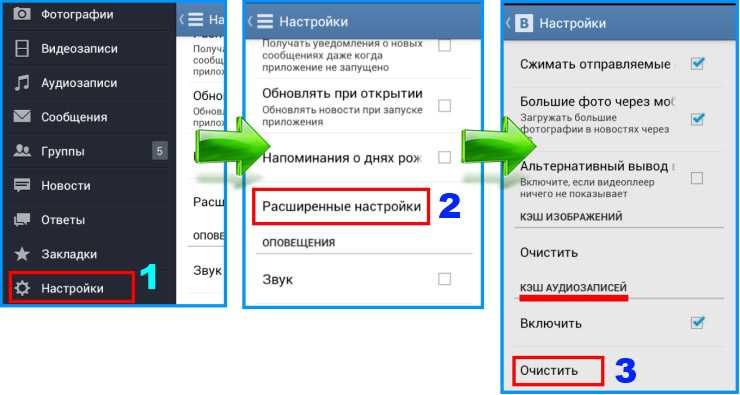
В магазине Play Маркет можно найти огромное количество приложений, которые помогут сохранить фото и видео из Инстаграмма.
Наиболее популярные из них:
- QuickSave
- FastSave
- Downloader for Instagram
Чтобы скачать фото или видео с помощью приложения, нужно открыть Интаграмм, скопировать ссылку на изображение, вставить ее в поисковую строку программы для скачивания и нажать скачать. Фото будет сохранено в галерею смартфона.
Чтайте также: Как скачать видео с ВК на телефон.
Как скачать видео с вк на телефон, несколько способов
Как сохранить фото на телефоне из интернета
Путешествия по интернету часто вижу изображения, которые хочется сохранить. Особенно много таких картинок публикуют в социальных сетях. Не всегда легко сразу понять, как правильно их сохранять. Если я этого не сделаю, упущу много интересного.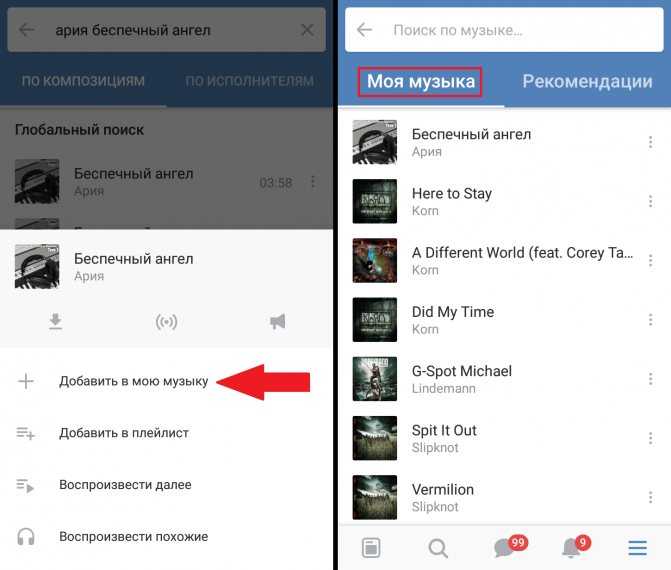 На самом деле, чтобы правильно проводить копирование картинок на телефон, нужно соблюдать всего несколько несложных правил.
На самом деле, чтобы правильно проводить копирование картинок на телефон, нужно соблюдать всего несколько несложных правил.
Содержание
- Как сохранить картинку на телефон из интернета
- Самый простой способ для любого изображения
- Где найти в телефоне сохраненные фото
Как сохранить картинку на телефон из интернета
Люблю часто бывать в социальных сетях, общаться со знакомыми или незнакомыми людьми, но особенно мне нравятся изображения, которые публикуются там пользователями. Некоторые имеют глубокий смысл, другие веселят, а третьи просто красивые. Чтобы их сохранить на свой Андроид, нужно ознакомиться со следующими рекомендациями и постараться их запомнить.
Как сохранить фото из Инстаграм
Если нужно сохранить фото из Инстаграм, это можно сделать такими способами:
- Будет полезно оставить на телефоне ссылку на оригинальное изображение. Чтобы её получить, требуется тапнуть по иконке, на которой изображены три точки.
 В одном из пунктов меню предусмотрено сохранение нужной ссылки в буфере обмена.
В одном из пунктов меню предусмотрено сохранение нужной ссылки в буфере обмена. - Открыв заметку или сообщение, производят вставку ссылки. В результате появляется оригинальная картинка.
- Кликаю по фото и выбираю его сохранение.
- После этого картинка будет сохранена.
Также возможно получить скриншот экрана, на котором изображена картинка, обычным образом. Для скачивания фотографий также устанавливают специализированные приложения.
Как скачать картинки из Инстаграм на смартфон, можно посмотреть на видео
Если возникает желание сохранить фото из Директа Инстаграма, потребуется воспользоваться приложением Direct Saver. Существуют специальные приложения для сохранения. К их числу относятся следующие:
- Instagrab – оно бесплатное, даёт возможность закачать картинку на смартфон в максимально доступном качестве.

- InstaRegrab – ещё одно бесплатное приложение с простым и понятным интерфейсом.
- InstaSave – эта программа поможет легко скопировать понравившуюся картинку на телефон.
Также можно воспользоваться следующими:
- Easy Downloader позволяет не только скачать. Но и сделать первичную обработку изображения.
- Igetter — ещё одна программа для закачки понравившихся картинок.
Все программы действуют аналогичным образом. Для закачки достаточно вставить ссылку из Инстаграма и нажать кнопку «Скачать». Картинка будет помещена в Галерею.
Как сохранить фото из ВК или Одноклассников
Чтобы сохранить картинку из этих сетей, поступаю стандартным образом. Просто кликаю по фото, используя длинное нажатие. В открывшемся меню выбираю «Сохранить». Теперь я знаю, что изображение сохранилось в памяти моего телефона, где я могу его повторно просматривать.
В видеоролике рассказано, как скачивать фото из ВК
youtube.com/embed/6K9605-bocg» title=»YouTube video player» frameborder=»0″ allow=»accelerometer; autoplay; clipboard-write; encrypted-media; gyroscope; picture-in-picture» allowfullscreen=»»/>Как сохранить фото из Viber или Whatsapp на телефон
В Viber имеется простая процедура сохранения. Я знаю, что для этого достаточно кликнуть по изображению и в появившемся меню выбрать опцию сохранения на телефон.
При использовании Whatsapp сначала кликаю по фото. Под ним появится значок с изображением стрелочки. После клика по нему откроется список доступных опций. Для того, чтобы картинка осталась на устройстве, выбираю «Сохранить».
Как сохранить фото из Pinterest на телефон
В этой социальной сети всегда можно посмотреть большое количество интересных картинок. Я здесь бываю часто и многое хочется оставить на своём телефоне. Чтобы это выполнить, достаточно сделать следующее:
- Нужно выбрать подходящее фото и тапнуть по нему.
- Теперь нужно кликнуть над фотографией.
 После этого появится меню.
После этого появится меню. - Среди доступных опций выбирают сохранение картинки.
Она будет скопирована в память телефона.
Как скачать фото из Facebook
Для закачивания картинок из этой социальной сети потребуется установить специализированное приложение. Для этого подойдёт программа Androidfly. Для копирования фото мне потребуется выполнить следующие действия:
- Скачать и установить программу Androidfly.
- Запускают приложение Фейсбук, находят понравившуюся картинку.
- Нужно открыть меню Options. В нём выбирают строку «Set As». Если она не видна на экране, то меню нужно будет прокрутить вниз.
- Откроется диалоговое окно, в котором потребуется выбрать опцию «Галерея». Она станет доступна после установки указанного приложения. После активации на экране появится сообщение.
В галерее можно будет увидеть все рисунки, которые были сохранены из Фейсбука. Эти картинки можно найти в папке кэша. Я могу их посмотреть по адресу \data\com.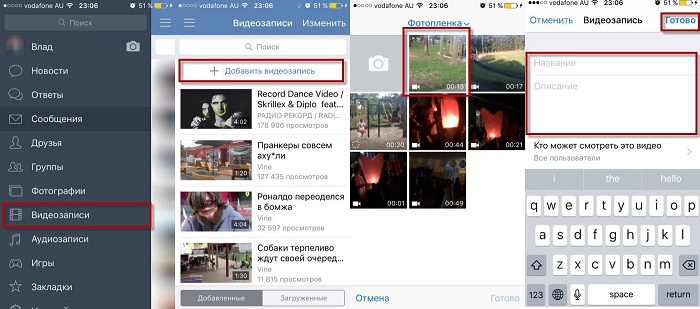 facebook.katana\cache.
facebook.katana\cache.
Как сохранить картинку из Яндекса в телефон
Если воспользоваться поиском Яндекса, можно перейти в раздел картинки и найти ту, которую хочется сохранить. Для этого необходимо сделать нажатие на изображение. После этого справа внизу экрана появится изображение стрелки, которая указывает вниз.
Когда кликаю по ней, вижу диалоговое окно. В ответ на предложение скачать картинку, отвечаю утвердительно. При скачивании приходится разрешить доступ к фото на гаджете — соглашаюсь с этим. После сохранения файла предлагается открыть его. Иногда это полезно сделать, чтобы оценить качество полученной картинки.
Самый простой способ для любого изображения
Иногда хочется сохранить фото, но не получается вспомнить, как правильно это нужно сделать. Есть простой способ, который я иногда применяю. Для этого достаточно одновременно нажать на клавиши «Home» и «Блокировка». Сразу после этого делается скриншот, который автоматически сохраняется в Галерее Андроида.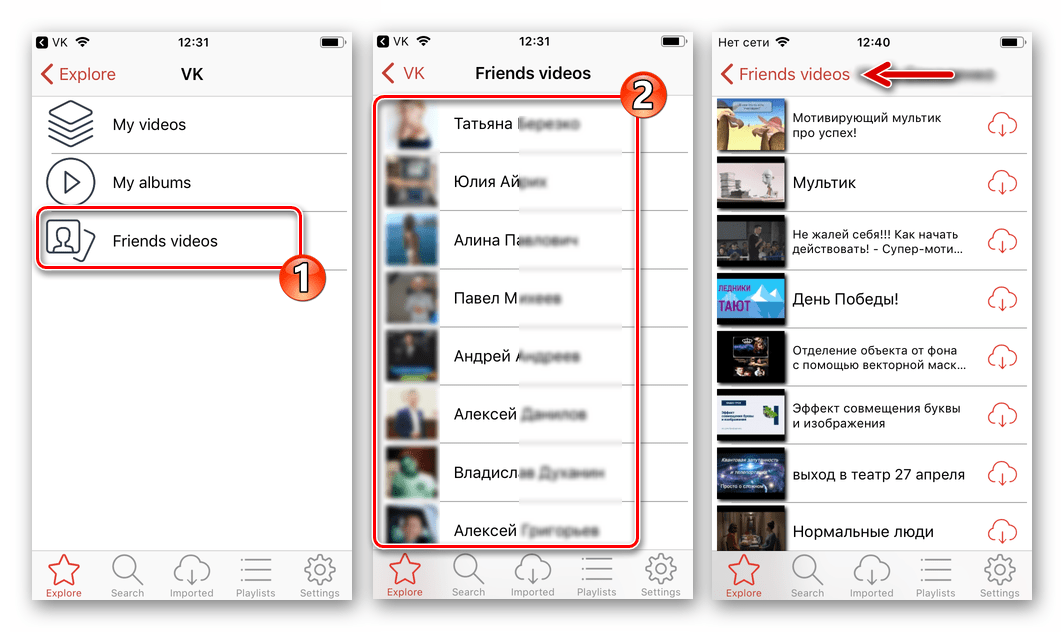
После сохранения я разыскиваю фото и провожу его обрезку нужным образом. При этом удаляются лишние детали, попавшие в кадр. Результат работы представляет собой качественное изображение, которое аккуратно обрезано так, чтобы соответствовать оригиналу. При этом, если хочется, можно обрезать ненужные части изображения. Например, можно удалить рамку, которая используется для изображений в Инстаграме.
Для того, чтобы зайти в социальную сеть с телефона, можно использовать специализированные приложения или браузеры. В последнем случае можно выполнить сохранения картинки обычным образом. Зайдя в социальную сеть в браузере, выбираю понравившуюся мне картинку. Выполняю долгое нажатие по ней. В появившемся меню кликаю по строке, которая предлагает сохранить фото.
Существуют и другие простые варианты. Например, можно воспользоваться специализированными сервисами. Они действуют по одному и тому же принципу. Нужно получить ссылку на изображение, скопировать её и поместить в специальное поле.
После этого нажимают на кнопку «Скачать». После этого происходит загрузка фото на гаджет.
Где найти в телефоне сохраненные фото
Чтобы на Андроиде найти сохранённые фото, захожу в Галерею. В ней обычно находится несколько Альбомов, названия которых соответствуют социальным сетям или мессенджерам, из которых производили сохранение. Например, из Viber фото будут скачаны в альбом с таким же или похожим названием. Открыв соответствующий раздел можно будет найти картинку, которую хочется просмотреть.
Когда закачивают большое количество изображений, их нужно расположить в отдельных разделах. Если этого не сделать, то будет трудно найти нужное фото среди сотен или ьысяч снимков. Чтобы не допустить возникновения такой проблемы, нужно сделать следующее:
- После того, как фото было скопировано на смартфон, нужно решить, в каком альбоме его будет удобно хранить.
- Нужно открыть меню Андроида и перейти в Галерею.
- Затем я разыскиваю заинтересовавшее мня фото.

- Делаю долгий тап по нему.
- В появившемся меню выбираю «Переместить фото» или «В альбом». В обоих случаях будет предложено выбрать подходящий альбом для снимка. Если нужно, то будет предоставлена возможность создать новый.
Сохранённые изображения будут находиться в галерее. Их можно просмотреть самому, показать друзьям или переслать на другое устройство.
В некоторых моделях копирование может быть выполнено в папку Загрузки. В таком случае нужно помнить, что будет более удобно поместить все изображения в соответствующие тематические папки.
В интернете есть огромное количество интересных картинок и фотографий. Почти всегда есть один или несколько способов, с помощью которого их можно сохранить на своём гаджете. Когда их накапливается большое количество, их удобно распределить п о соответствующим папкам. При необходимости скачанные фото можно редактировать. Обрезать нужным образом и делать другие операции. Если трудно разобраться, как проводить копирование, то можно просто сделать скриншот.

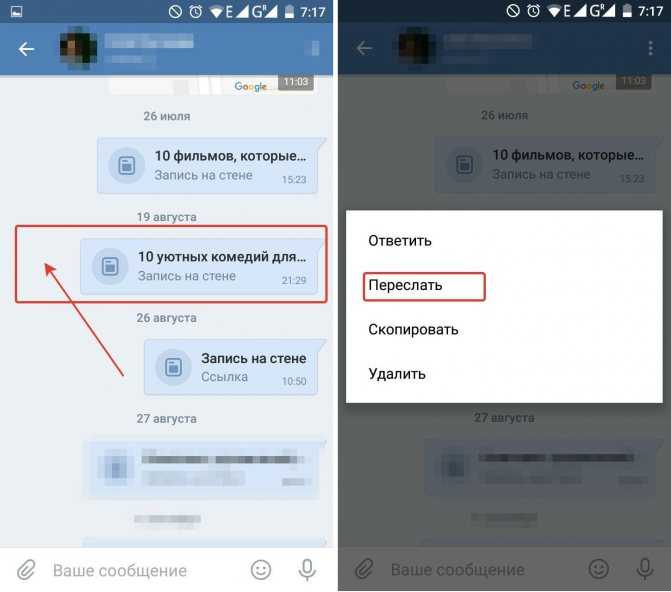 В одном из пунктов меню предусмотрено сохранение нужной ссылки в буфере обмена.
В одном из пунктов меню предусмотрено сохранение нужной ссылки в буфере обмена.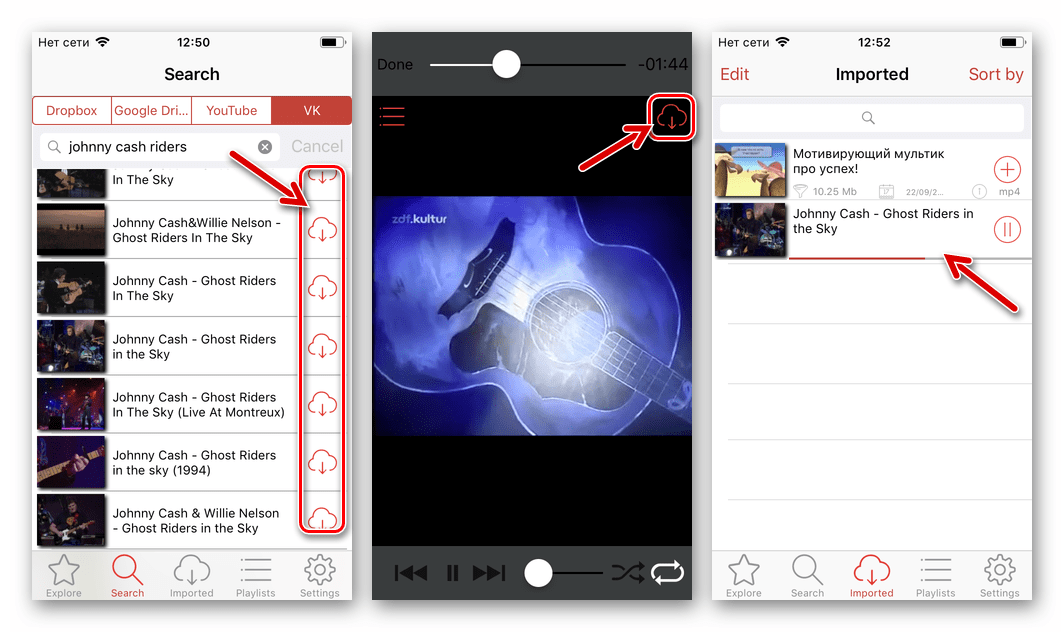
 После этого появится меню.
После этого появится меню.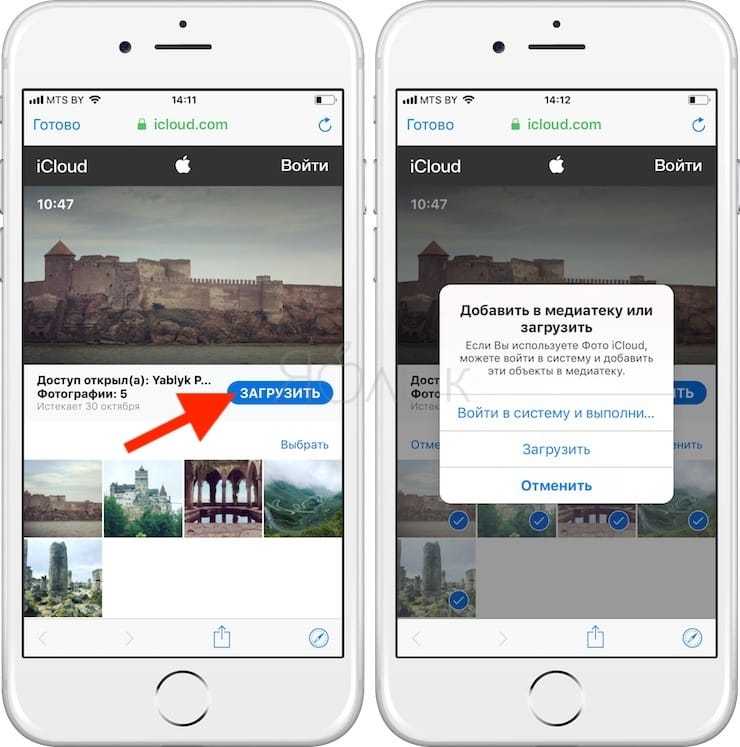 После этого нажимают на кнопку «Скачать». После этого происходит загрузка фото на гаджет.
После этого нажимают на кнопку «Скачать». После этого происходит загрузка фото на гаджет.